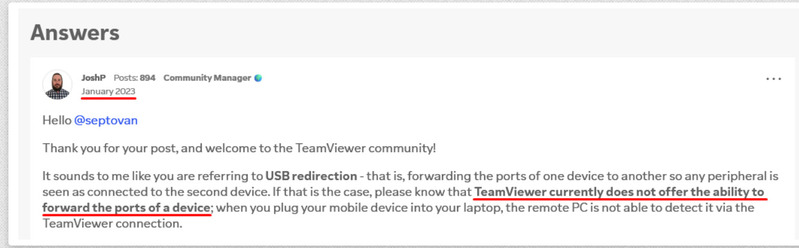- 4.8 punteggio complessivo basato su 386+ Recensioni
- Requisiti: Windows, macOS, Linux, Android e Raspberry Pi.
- 11.51MB Size.
- Versione 7.0.15389. (20 Magg, 2025).
- A partire da $14/mese, fattura annuale
FlexiHub Team uses cookies to personalize your experience on our website. By continuing to use this site, you agree to our cookie policy. Click here to learn more.